第 1 章 Sun N1 System Manager 管理作業の概要
この章では、Sun N1™ System Manager 製品を使用するときに一般的に行う作業を概観します。この章では、一連の流れに沿ってそれらの作業を説明しますが、実際にはその多くは並行して行うことも、独立して行うこともできます。
この章で説明する作業は、大きく分けて次のとおりです。
Sun N1 System Manager 用のサイトの準備
サイトで N1 System Manager 製品を使用できるようにするには、ハードウェアを構成して管理サーバー および プロビジョニング可能なサーバー 用にネットワークおよびネットワークスイッチを準備し、 ネットワークアドレスをマッピングする必要があります。実際の構成が、必ず基準となる構成の条件を満たすようにしてください。
この非常に重要なステップの詳細は、『Sun N1 System Manager 1.0 インストールおよび構成ガイド』の第 2 章「Sun N1 System Manager システムとネットワークの準備」を参照してください。
管理サーバーへの N1 System Manager ソフトウェアのインストールと環境設定
サイトの準備ができたら、次のステップは、管理サーバー に N1 System Manager ソフトウェアをインストールして環境設定することです。この 2 つの主となるステップは、ともに、『Sun N1 System Manager 1.0 インストールおよび構成ガイド』で説明しています。
-
『Sun N1 System Manager 1.0 インストールおよび構成ガイド』の第 3 章「管理サーバーでの Linux のインストールと設定」
-
『Sun N1 System Manager 1.0 インストールおよび構成ガイド』の第 5 章「Sun N1 System Manager ソフトウェアのインストールと設定」
N1 System Manager ソフトウェアの環境設定の最後の段階では、あらゆるものが正しく機能していることを確認するための検証作業の一覧を示します。検証を終えると、管理サーバー にインストールされた N1 System Manager を使用し、プロビジョニング可能なサーバーを管理できます。
N1 System Manager ユーザーの設定
管理サーバーのスーパーユーザー (root) アカウントは自動的に設定され、N1 System Manager にアクセスできるようになります。この作業は、システム管理者以外のユーザーがプロビジョニング可能なサーバーを管理するようにする場合に必要です。いつでも、新しいユーザーを設定できます。N1 System Manager では、ロールに基づくセキュリティ機能によって、システムへのユーザーアクセスを制限できます。
新しいユーザーの作成と、N1 System Manager 機能の使用を可能にするロールの詳細は、第 3 章「N1 System Manager のユーザーセキュリティの管理」を参照してください。
N1 System Manager へのアクセス
N1 System Manager ソフトウェアのインストールを終えると、システム管理者は N1 System Manager アプリケーションにアクセスできるようになります。そのための手段としてコマンド行インタフェースとブラウザインタフェースの両方が用意されています。ブラウザインタフェースには、コマンド行の機能もあるため、両方の種類のインタフェースを利用できます。
注 –
このマニュアルの情報の多くは、N1 System Manager のコマンド行に重点を置いています。同じ作業にブラウザインタフェースも使用できる場合は、本文中でそのことを示します。ブラウザインタフェース関連の作業および情報の詳細は、ブラウザインタフェースのヘルプを参照してください。
ブラウザインタフェースの画面構成は、次の図のようになっています。図の後で、番号を付けられた各部について簡単に説明します。
図 1–1 Sun N1 System Manager ブラウザインタフェースの画面構成
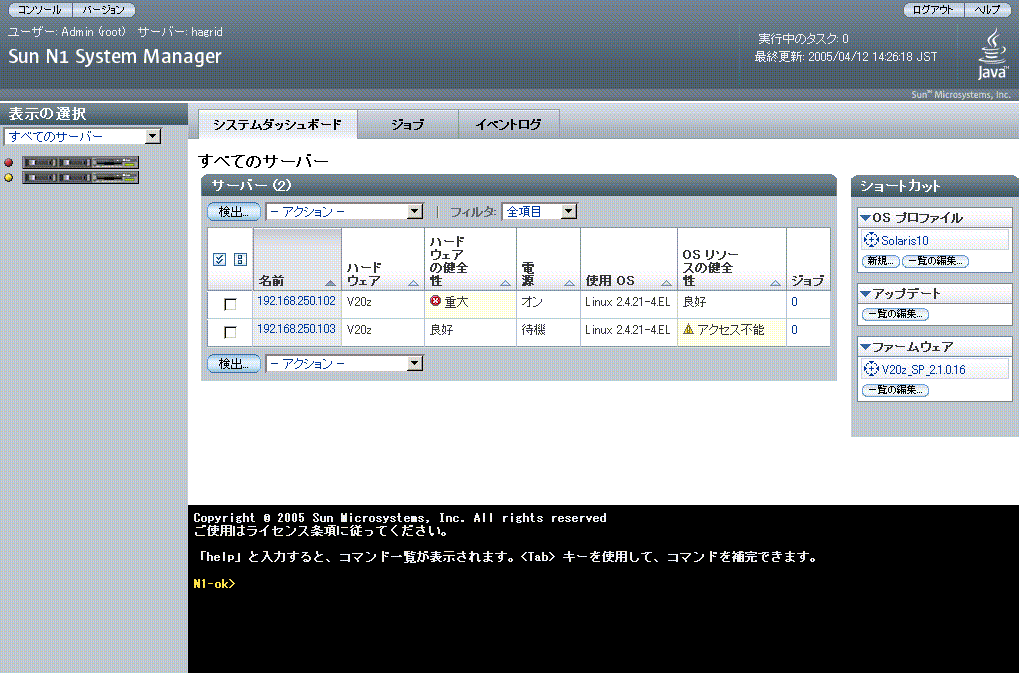
-
「表示の選択」メニュー - このメニューを使い、N1 System Manager の表示を、すべてのサーバー、健全性状態別、グループ別に切り換えることができます。
-
「検出」ボタン - このボタンをクリックすると、N1 System Manager にサーバーを追加するためのウィザードが起動します。検出されたすべてのサーバーが、「すべてのサーバー」表に表示されます。
-
「アクション」メニュー - このメニューから、表で選択されているサーバーに対してソフトウェアのロード (インストール) や監視の有効、電源の管理などの操作を行うことができます。
-
「ジョブ」および「イベントログ」タブ - これらのタブをクリックすると、N1 System Manager 内のジョブまたはイベントの一覧をそれぞれ表示することができます。
-
「ヘルプ」ボタン - ブラウザインタフェースでの作業手順や対応するコマンド行の例を含む、検索機能付きのヘルプが起動します。
-
ソフトウェアのアイコン - 表のサーバーまたはサーバーグループにソフトウェアアイコンをドラッグ&ドロップすると、そのソフトウェアのインストールが開始されます。
-
「一覧の編集」ボタン - このボタンをクリックすると、「ショートカット」区画に表示するソフトウェアアイコン一覧を編集できます。
-
矢印 - 「ショートカット」の一覧を展開したり、折り畳んだりできます。
-
「コマンド行」区画 - ここから、 N1-ok> シェルが提供するコマンドを発行できます。この内蔵シェルは、コマンドの発行や、「アクション」メニューまたはウィザードから開始した操作のコマンド出力の表示に使用します。
-
サーバーのアイコン - 電源の状態や実行中のジョブを表示できます。サーバーのアイコンをクリックすると、「サーバーの詳細」ページが表示されます。
N1 System Manager へのアクセスの詳細は、第 2 章「N1 System Manager へのアクセス」を参照してください。
管理するプロビジョニング可能なサーバーの検出
プロビジョニング可能なサーバーを管理するには、N1 System Manager がそれらのサーバーが存在していることを認識し、それらサーバーにアクセスできる必要があります。検出プロセスによって、N1 System Manager にサーバーを追加し、業務または組織の必要性に応じてそれらサーバーをグループ分けすることもできます。検出プロセスには、「検出」ボタン (ブラウザインタフェース) または discover コマンドを使ってアクセスできます。
検出された プロビジョニング可能なサーバー は、ブラウザインタフェース 内の「システムダッシュボード」タブに表示されます。また、show server all コマンドを使って見ることもできます。N1 System Manager ブラウザインタフェース またはコマンド行から、プロビジョニング可能なサーバーに対して行える管理作業は次のとおりです。
-
電源の管理 (起動、停止、電源投入、電源切断)
-
イベントの通知
-
監視 (しきい値の設定およびポーリング)
-
OS のインストール
-
ファームウェアアップデートのインストール
-
OS アップデートのインストール (Solaris パッケージおよびパッチ、Red Hat RPM)
詳細は、「新しいサーバーを検出する」 を参照してください。
通知の設定
N1 System Manager には、N1 System Manager そのものの内部でイベントが発生したとき、あるいは プロビジョニング可能なサーバー で特定のイベントが発生したときに電子メールまたは SNMP による通知を行う機能があります。必要とされるさまざまな状況に応じた通知規則を作成することができます。通知の設定は、コマンド行からのみ行うことができます。
通知の設定の詳細は、第 7 章「ジョブおよびログエントリの管理」を参照してください。
サーバーへのファームウェアアップデートのインストール
プロビジョニング可能なサーバー上のファームウェアの更新は、主要な管理作業の 1 つです。プロビジョニング可能なサーバーに初めてファームウェアアップデートをインストールする作業は、次の 2 つのステップに分かれます。
-
N1 System Manager にファームウェアアップデートをインポートします。プロビジョニング可能なサーバーにファームウェアアップデートをインストールするには、N1 System Manager が、そのアップデートにシステムアクセスできる必要があります。
create firmware コマンドを使用し、Web サイト、または管理サーバーからアクセス可能なファイルシステムからファームウェアアップデートをインポートできます。ファームウェアアップデートをインポートすると、ブラウザインタフェース の「ショートカット」にそのアップデートを表示したり、show firmware コマンドで確認したりできます。
-
適切なプロビジョニング可能なサーバーにファームウェアアップデートをインストールします。この操作には、ブラウザインタフェース か load server、load group コマンドを使用します。
詳細は、「ファームウェアアップデートの管理」を参照してください。
サーバーへの OS のインストール
N1 System Manager の核となる機能の 1 つに、単一のインタフェースから複数のプロビジョニング可能なサーバーに OS をインストールする機能があります。プロビジョニング可能なサーバーに初めて OS をインストールする作業は、次の 3 つのステップに分かれます。
-
N1 System Manager に OS のバイナリ (OS ディストリビューション) をインポートします。プロビジョニング可能なサーバー に OS ディストリビューションをインストールするには、N1 System Manager が、そのディストリビューションにシステムアクセスできる必要があります。create os コマンドを使用して、実際の OS インストール CD/DVD か ISO イメージから OS ディストリビューションをインポートできます。インポートすると、show os コマンドを使用し、N1 System Manager 上で使用可能な OS ディストリビューションを表示できます。
詳細は、「OS ディストリビューションのインポートと更新、削除」を参照してください。
-
OS ディストリビューションのインストール方法を指定するテンプレートである、OS プロファイルを作成します。OS プロファイルは、インストールする OS コンポーネントや、OS とともにインストールする追加ファイルおよびプログラム、root パスワードやディスクのパーティション分割などの構成情報の指定からなるテンプレートです。OS プロファイルを使用して、連続して一群のサーバーをインストール、構成できます。サーバーのインストール方法の相違に応じて、1 つ以上の OS プロファイルを作成できます。
注 –OS ディストリビューションを新しく作成すると、その OS ディストリビューションごとに、ディストリビューションと同じ名前を使用してデフォルトの OS プロファイルが自動的に作成されます。
ブラウザインタフェース には、OS プロファイルの作成手順を案内するウィザードが用意されています。また、コマンド行から OS プロファイルを作成することもできます。どちらの場合も、OS プロファイルを作成すると、ブラウザインタフェース の「ショートカット」の下にそのプロファイルを表示したり、show osprofile コマンドで確認したりできます。
詳細は、「OS プロファイルを作成する」を参照してください。
-
OS プロファイルを使用し、単一のサーバーまたは一群のサーバーに OS ディストリビューションをインストールする。ブラウザインタフェース には、プロビジョニング可能なサーバー への OS ディストリビューションのインストール手順を案内するウィザードが用意されています。また、load server または load group コマンドを使用してインストールすることもできます。
詳細は、「OS プロファイルと OS 管理エージェントのインストール」を参照してください。
特定の OS についてステップ 1 を行い、ステップ 2 にある適切な OS プロファイルを作成すると、OS のインストールは、複数のサーバーであっても 1 つのステップで行えるようになります。
プロビジョニング可能なサーバー への OS アップデートのインストール
N1 System Manager では、プロビジョニング可能なサーバー に OS をインストールした後、OS アップデートをインストールできます。OS アップデートとは、Solaris パッケージやパッチ、Red Hat RPM のことです。サーバーに初めて OS アップデートをインストールする作業は、次の 2 つのステップに分かれます。
-
N1 System Manager に OS アップデートをインポートする。プロビジョニング可能なサーバー に OS アップデートをインストールするには、N1 System Manager が、そのアップデートにシステムアクセスできる必要があります。
create firmware コマンドを使用し、Web サイト、または 管理サーバー からアクセス可能なファイルシステムから OS アップデートをインポートできます。OS アップデートをインポートすると、ブラウザインタフェース の「ショートカット」にそのアップデートを表示したり、show update コマンドで確認したりできます。
-
適切な プロビジョニング可能なサーバー に OS アップデートをインストールする。この操作には、ブラウザインタフェース か load server、load group コマンドを使用します。
詳細は、「OS アップデートの管理」を参照してください。
N1 System Manager ジョブの監視
N1 System Manager が主なアクションをとるたびにジョブが 1 つ開始されます。ジョブのログを使用して、現在実行中のアクションのステータスを監視したり、ジョブが終了したかどうかを確認したりできます。ジョブの監視は、1 つ以上のプロビジョニング可能なサーバーへの OS ディストリビューションのインストールなど、完了するまでに長い時間がかかることがあるN1 System Manager アクションに特に有用です。
ジョブは、ブラウザインタフェース の「ジョブ」タブあるいは show job コマンドで監視できます。ブラウザインタフェースの場合は、ページ最上部にある「マストヘッド」に実行中のジョブ数が表示されます。
ジョブの監視の詳細は、第 7 章「ジョブおよびログエントリの管理」を参照してください。
プロビジョニング可能なサーバーの監視
N1 System Manager には、ハードウェアの健全性属性や OS リソースの使用状況属性、ファイルシステム、ネットワーク接続を監視する機能があります。監視対象の OS リソースの使用状況属性については、ポーリング間隔やしきい値を変更できます。単一のアクセスポイントから、すべての プロビジョニング可能なサーバー のステータスを監視できます。
注 –
デフォルトでは、ハードウェアの健全性は検出されたサーバー上で監視されます。このためには、サーバーの OS リソースの使用状況の監視を有効にする必要があります。
監視の詳細は、第 6 章「サーバーの監視」を参照してください。
- © 2010, Oracle Corporation and/or its affiliates
